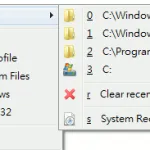Как да забраните на Internet Explorer в Windows 7
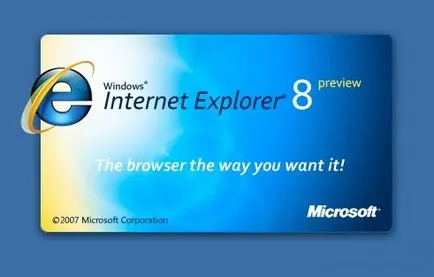
Най-много потребители на Windows не обичат браузъра Internet Explorer, така че те просто използвате друг браузър, който ще се стопи като браузър по подразбиране. Статистиката сочи, че Internet Explorer вече е по-малък от популярността на още сравнително нов браузър Chrome. Начини да премахнете напълно IE от Windows все още, но има много лесен начин как да го изключите и сте повече в бъдеще няма да се занимава с него.
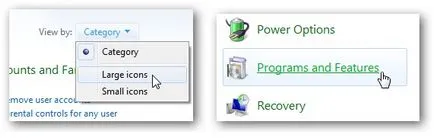
В прозореца на Програми и компоненти (Програми и функции) щракнете върху връзката "включите или изключите Windows Характеристики» (Turn Windows изключване на компоненти на) в лявата част на прозореца.
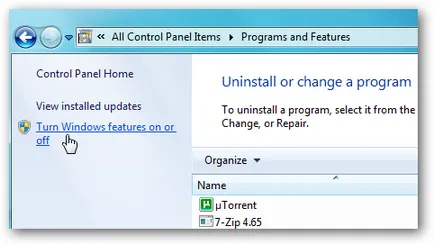
След като се започне прозореца на Windows компоненти трябва да премахнете отметката пред Internet Explorer 8 компонент.
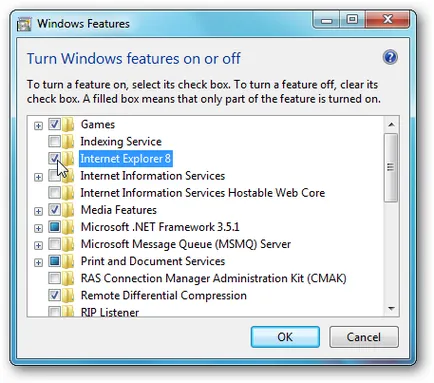
След като премахнете отметката за да получите потвърждение, който ще се каже, че това действие ще се отрази на други функции на Windows. Но това ще се случи, ако не сте инсталирали от трети страни браузър. Ако той е инсталиран, а след това всичко преди това отвори с помощта на IE ще се отвори браузър по подразбиране.
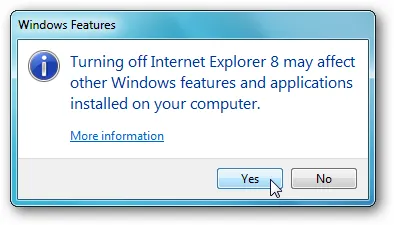
След като се уверите, че искате да деактивирате IE натиснете ОК.
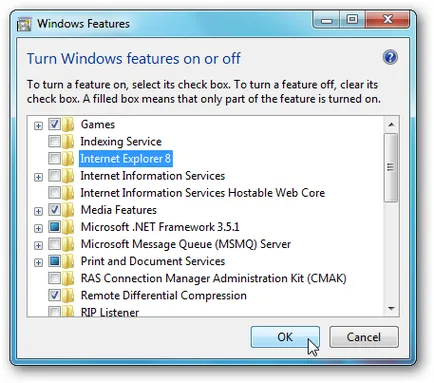
След това ще видите лента напредък като Windows се изключва IE 8.
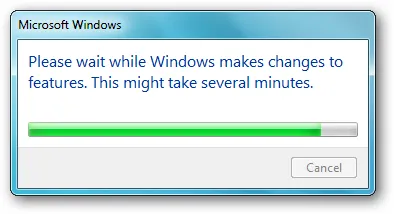
След като всичко е деактивирана, трябва да рестартирате компютъра, за да влязат промените в сила.
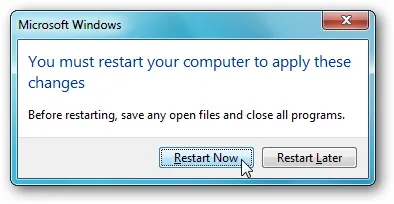
След зареждане на вашата система, ще бъдете уведомени, че вашият Internet Explorer 8 е изключен. Всички типове файлове, които се използват за отваряне на IE, ще бъдат присъединени към другите инсталирани браузъри. Той също изчезват от списъка Програми по подразбиране (Set Програми по подразбиране).
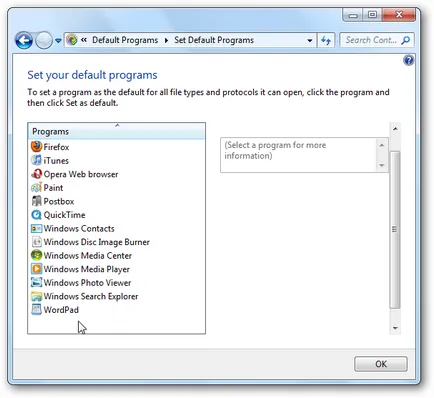
Ако ще да отидете в списъка на Отваряне с, ще видите общо икона Интернет браузър, който ще отвори онлайн файл на вашия уеб браузър по подразбиране.

Този метод не се премахне напълно Internet Explorer 8 от системата, както и останалите програми и процеси разчитат на неговото ядро. Но ще го премахне от окото ти, когато изпълнявате ежедневните си задачи.
Също така ви препоръчвам да прочетете:
- Как да деактивираме Gadgets (Gadgets) Desktop в Windows 7 / Vista
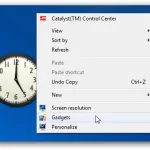
- Nekotrye съвети как да се ускори интернет браузър vashogo

- Как да търсите в интернет с менюто Windows 7 Старт

- Преглед на Windows 8 (част 3). Metro кандидатстване, Internet Explorer 10 и се свържете с Facebook и Twitter
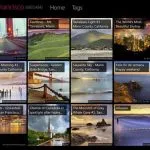
- Как да промените иконата, свързани файлове в Windows 7

- Папка Меню - удобно меню, когато превъртате мишка